مهمترین کاری که برای اطلاعات موجود در دستگاه خود میتوانید انجام دهید، بکاپ گیری است. با بکاپ گیری از اطلاعات خود در برابر بروز هرگونه اتفاق مانند، خرابی دستگاه، خطای انسانی و …. حفاظت کنید. بکاپ گیری اتوماتیک از میکروتیک به شما امکان میدهد تا تنظیمات و پیکربندیهای مهم روتر میکروتیک خود را به صورت خودکار ذخیره کنید. این یک فرآیند مهم به شمار میآید چرا که با بکاپ گیری میتوانید در صورت بروز مشکلات یا از دست دادن اطلاعات، به حالت قبلی روتر برگردید. میکروتیک برای انجام بکاپ گیری اتوماتیک از ویژگیهای خاصی پشتیبانی میکند. در این متن با برقچی همراه باشید تا با آموزش بکاپ گیری اتوماتیک از میکروتیک آشنا شوید.
نحوه بکاپ گیری خودکار میکروتیک از طریق ایمیل
سادهترین راه برای بکاپ گیری خودکار میکروتیک، استفاد از ایمیل در Mikrotik است. البته بهتر است قبل از هرکاری از پیکربندی سیستم پست الکترونیکی برای ارسال ایمیل، اطمینان حاصل کنید. برای بکاپ گیری خودکار میکروتیک و ارسال آن از طریق ایمیل کافی است مراحل زیر را دنبال کنید.
- در ابتدا باید تنطیمات ایمیل را در میکروتیک خود پیکربندی کنید. این شامل تنظیم سرور ایمیل، نام کاربری، رمز عبور و آدرس ایمیل مقصد است. این اطلاعات را میتوان در بخش TOOLS و EMAIL در رابط وب میکروتیک تنظیم کنید.
- در این مرحله شما باید بکاپ را تنظیم کنید. سعی کنید دستورات بکاپ گیری را تنظیم کنید. برای این کار از دستور SYSTEM و backup در رابط وب میکروتیک استفاده کنید. در این بخش میتوانید زمان بندی بکاپ و نوع فایل بکاپ را تعیین کنید.
- در مرحلهی آخر باید برنامهریزی کنید تا بکاپ گیری به صورت خودکار انجام شود. برای این کار، از دستور system و scheduler استفاده کنید. سعی کنید در این قسمت یک وظیفهی جدید تعریف کنید و به آن دستور بکاپ گیری را اضافه کنید. زمان بندی مورد نظر خود را فراموش نکنید.
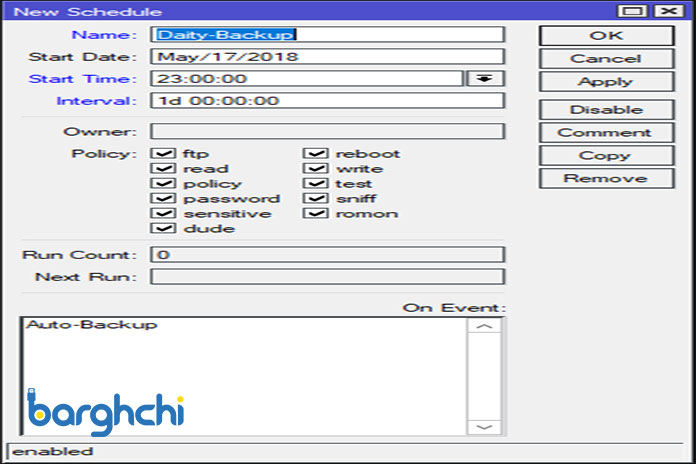
آموزش بکاپ گیری اتوماتیک از میکروتیک
حتما بخوانید: آموزش کانفیگ VPN روی میکروتیک
بکاپ گیری از تنظیمات روتر میکروتیک به صورت اتوماتیک
بکاپ گیری از تنظیمات روتر میکروتیک به صورت اتوماتیک به معنای ایجاد یک نسخه پشتیبان از تنظیمات روتر است که به طور خودکار انجام میشود. این عمل به شکلی کاملاً منظم و برنامهریزی شده انجام میگیرد و تنظیمات روتر را در یک فایل قابل بازیابی ذخیره میکند. این روش، از اطلاعات مهم و تنظیمات مورد استفاده در روتر حفاظت میکند و در صورت بروز خطا یا از دست رفتن تنظیمات، امکان بازیابی سریع و آسان را برای شما فراهم میکند. برای فعالسازی آن، مراحل زیر را دنبال کنید.
۱- از نرم افزار Winbox وارد منوی Files شوید.
۲- در این مرحله از پنجره File List روی دکمه Backup کلیک کنید.
۳- یک نام به دلخواه خود در قسمت Name برای فایل Backup انتخاب کنید. درصورت عدم انتخاب، یک نام از ترکیب شناسه روتر همراه، تاریخ و زمان بصورت خودکار انتخاب میشود.
۴- در این مرحله در قسمت Password یک کلمه عبور برای فایل بکاپ انتخاب کنید. در صورت عدم انتخاب، کلمه عبور “کاربر” به عنوان Password فایل Backup به صورت خودکار انتخاب میشود.
۵- گزینه Don’t Encrypt قسمت Password را غیرفعال میکند. در این صورت فایل Backup تولید شده بدون رمز عبور خواهد بود.
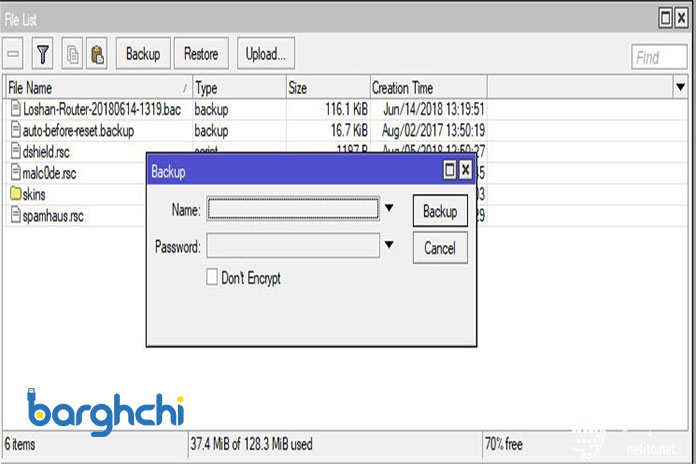
آموزش بکاپ گیری اتوماتیک از میکروتیک
بکاپ گیری خودکار از میکروتیک و ذخیره بر روی FTP
بکاپ گیری اتوماتیک از میکروتیک و ذخیره آن بر روی FTP به معنای ایجاد یک نسخه پشتیبان ازتنظیمات روتر به صورت خودکار و ارسال آن به یک سرور.FTP است. این کار باعث حفاظت از تنظیمات مهم روتر شده و در صورت بروز مشکل یا از دست رفتن تنظیمات، امکان بازیابی سریع آنها وجود دارد. در این روش، روتر به طور منظم و در بازههای زمانی تعیین شده، تنظیمات خود را بکاپ میگیرد و سپس آن را به سرور FTP ارسال میکند. این یک روش آسان و موثری است که از اطلاعات مهم روتر مراقبت میکند و در صورت نیاز به بازگردانی تنظیمات، میتوان از بکاپ استفاده کرد.
نحوه ایجاد اسکریپت FTP
برای ایجاد یک اسکریپت FTP ساده، میتوانید از زبان برنامهنویسی مانند Bash یا Python استفاده کنید. در ادامه، نحوه ایجاد یک اسکریپت FTP با استفاده از زبان Bash را شرح میدهیم:
- ابتدا بستهی ftp را بر روی سیستم خود نصب کنید.
- سپس یک فایل با پسوند SH ایجاد کنید.
- در ابتدای فایل اطلاعات را همراه با آدرس سرور FTP، نام کاربری و رمز عبور وارد کنید.
- سپس، دستورات FTP را به فایل اضافه کنید. به عنوان مثال، برای ارسال یک فایل به سرور FTP، میتوانید از دستور `put` استفاده کنید.
- در نهایت، فایل را ذخیره کنید و اجرای آن را ممکن سازید.
با توجه به نیازهای خود، شما میتوانید از دستورات دیگری مانند get (برای دریافت اطلاعات) و mkdir (برای ایجاد پوشه) به اسکریپت خود اضافه کنید.
حتما بخوانید: آموزش کامل راهاندازی هات اسپات میکروتیک
Server configuration یا تنظیمات سرور
تنظیمات سرور یا configuration به مجموعهای از تنظیمات و پیکربندیها گفته میشود که برای تنظیم و مدیریت یک سرور استفاده میشود. این تنظیمات برای اجرای صحیح سرور و ارائه خدمات به درخواستهای کاربران ضروری است. تنظیمات سرور را میتوان به موارد زیر دسته بندی کرد:
- سیستم عامل: انتخاب سیستم عامل صحیح برای سرور بسیار اهمیت دارد. سیستمعاملهای معمول برای سرورها شامل LINUX مانند CENTOS و windows server انتخاب میشوند.
- نرم افزار سرور: نرم افزارهای سرور مانند وب سرورها، سرورهای پست الکترونیک و پایگاه دادهها برای ارائه خدمات مختلف در سرور استفاده میشوند. نصب و پیکربندی این نرمافزارها میتواند جزئی از تنظیمات سرور باشد.
- پارامترهای سرور: تنظیمات مربوط به پارامترهای سخت افزاری و نرم افزاری سرور نیز برای بهینه سازی عملکرد و امنیت سرور اهمیت دارد. این شامل تنظیمات مانند حافظه رم، فضای ذخیرهسازی، پهنای باند شبکه، تنظیمات امنیتی و فایروال سرور است.
- تنظیمات شبکه: تنظیمات شبکه شامل تعیین آدرس IP سرور، پورتهای باز برای ارتباطات و شبکههای مجاز استفاده شده در سرور است.
- امنیت سرور: تنظیمات امنیتی مانند رمزنگاری، دسترسی کاربران، فایروال، نرمافزارهای ضد ویروس و بکاپگیری برای حفاظت از سرور و اطلاعات موجود در آن انجام میشود.
جمع بندی
به طور کلی، تنظیمات سرور بسته به نیازها و نوع سرویسی که قرار است در سرور ارائه شود، متفاوت خواهد بود. این تنظیمات میتوانند به صورت دستی توسط مدیر سرور یا با استفاده از ابزارها و رابطهای کاربری مناسب انجام شوند. در این محتوا به بررسی آموزش بکاپ گیری اتوماتیک از میکروتیک با 4 روش! پرداختیم. اکنون میتوانید باتوجه به توضیحات این مقاله، عملیات بکاپگیری از میکروتیک با به راحتی انجام دهید. شما میتوانید برای یادگیری آموزشهای بیشتر با مجله برقچی همراه باشید. از اینکه تا پایان این مطلب با ما همراه بودید از شما سپاسگزاریم.















دیدگاه شما
اولین نفری باشید که نظر میدهید